見え方・見えなさによっては、[白背景×黒文字]よりも[黒背景×白文字]の方が見やすいようですね。
背景を黒く、文字を白くするには、アクセシビリティの反転(スマート)を使う方法がありますが、もっと手軽で一般向けなのがダークモードです。
このページでは、ダークモードについて書きたいと思います。
反転については以下のページで書いています。

外観モード
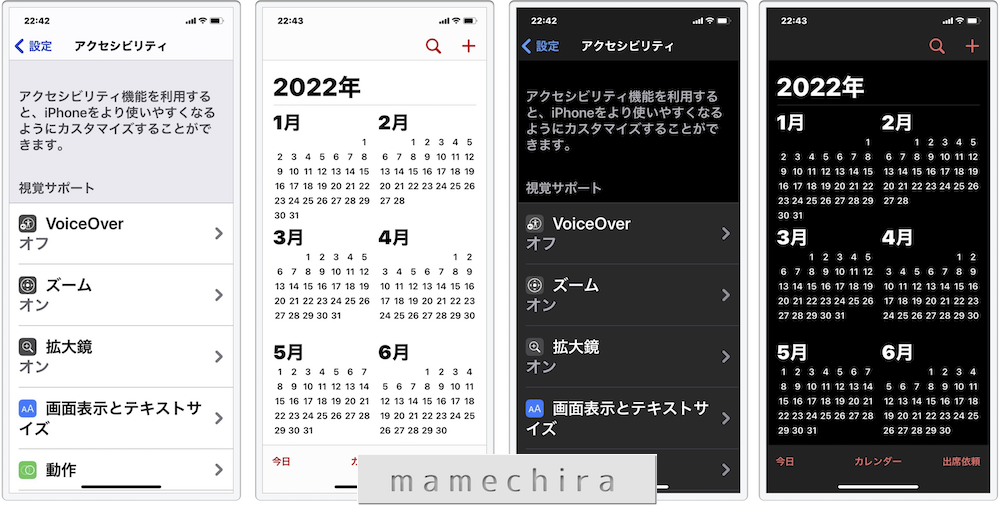
上の画像は、左の二つが通常の画面、右の二つがダークモードの画面です。
これらは「外観モード」という項目で設定することが出来ます。
外観モードは、
[設定]アプリ>「画面表示と明るさ」>「外観モード」
で、「ライト」か「ダーク」かを選びます。
また、「自動」という項目をオンにすると、「日の入から日の出まで」か「カスタムスケジュール」で自分で時刻を設定することが出来ます。
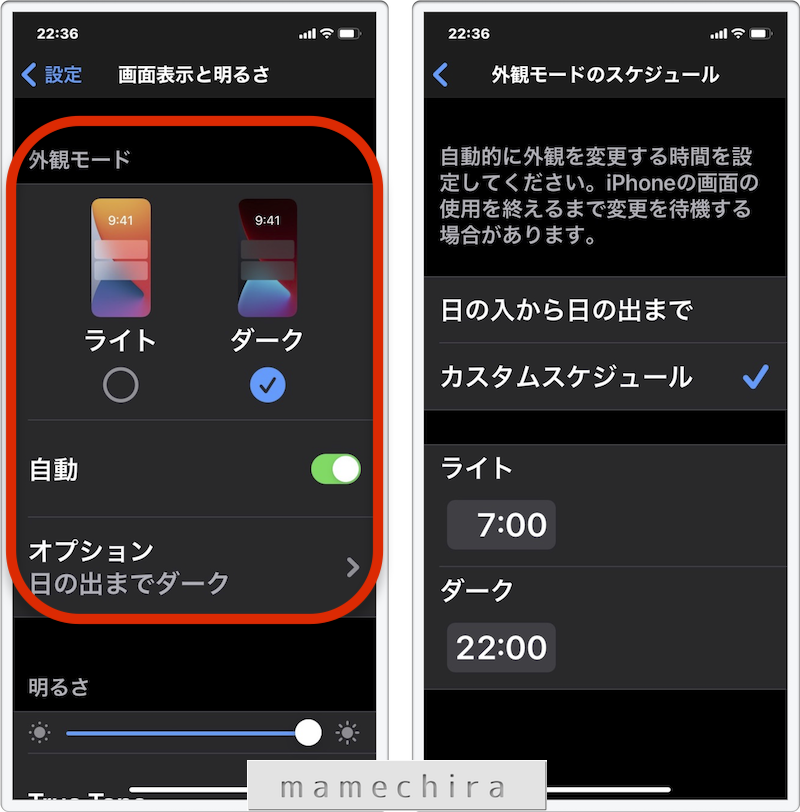
コントロールセンターでダークモードに切り替える
上記のとおり[設定]アプリ内で切り替えたり、自動に切り替わるように設定したりできるのですが、コントロールセンターを使えば、もっと簡単にライトモードとダークモードを切り替えることが出来ます。
ダークモードアイコンで切り替える方法
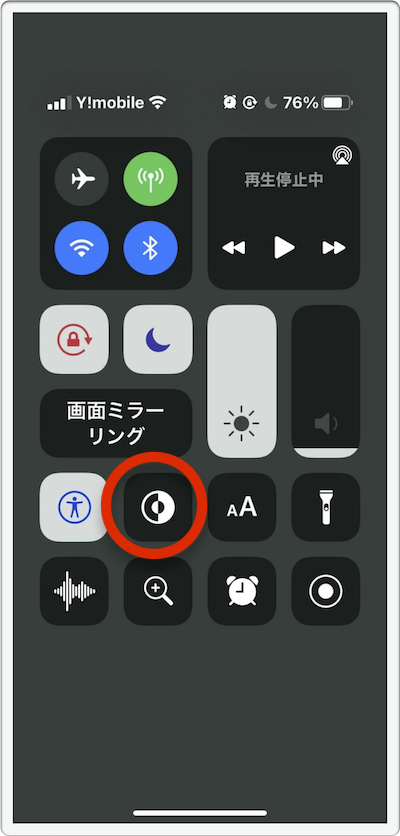
上画像の赤い丸で囲んだアイコンが、ダークモードのアイコンです。
これをタップするたびに、ダークモードとライトモードが切り替わります。
コントロールセンターを開いてみて、このアイコンが無いようならば、
[設定]アプリ>「コントロールセンター」で、「ダークモード」を含めます。
コントロールセンターについては以下のページで書いています。
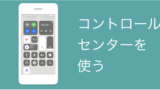
「明るさ」から切り替える方法
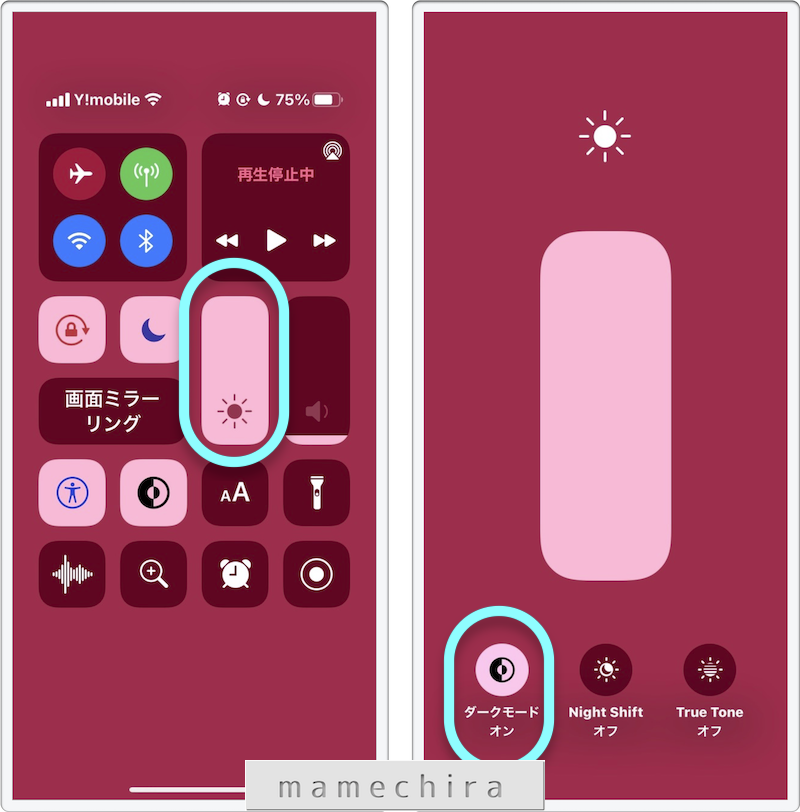
コントロールセンターの「明るさ」バー(上画像 左)を長押しすると、上画像 右のような画面になります。
この左下にあるアイコンをタップすると、ダークモードのオン/オフを切り替えることが出来ます。
ダークモードの難点
ダークモードへの対応はアプリによって異なり、
「iPhone自体をダークモードにしても、アプリはライトモードのまま」
という物が少なくありません。
その場合、黒い画面に慣れた目に、真っ白い明るい画面が飛び込んできて辛い人が少なくないのではないかと思います。
この点を解決するには、ダークモードではなくアクセシビリティの反転(スマート)の方が、白っぽい明るい物を黒っぽい暗いものに変換してくれるので、良いかも知れません。

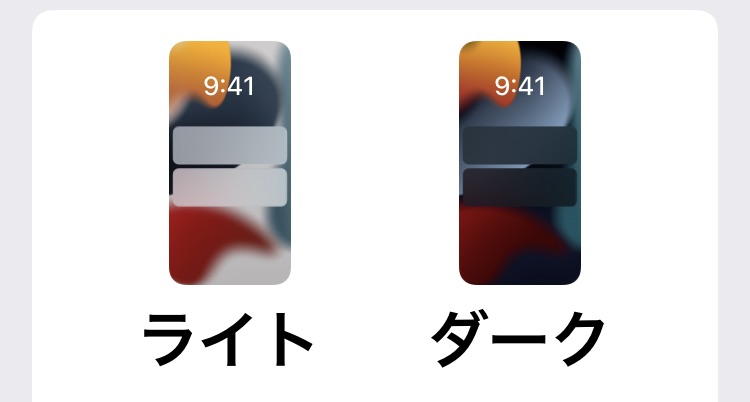
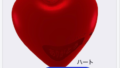

コメント